A voir également:
- Mac bloqué sur utilitaire os x
- Site x - Guide
- Sites X : Pornhub, YouPorn et Redtube sont de nouveau accessibles en France - Guide
- Utilitaire chkdsk - Guide
- Mac os 15 - Accueil - MacOS
- Reinstaller mac os - Guide
12 réponses

Bonjour,
Je te propose de vérifier la date sur ton Mac.
Quand tu es dans Utilitaire macOS, ouvre le menu "Utilitaires -> Terminal":
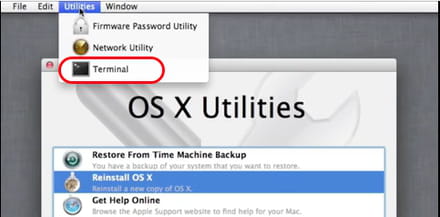
Une fenêtre du Terminal s'ouvre.
Tape alors la commande
Si la date ne correspond avec celle du jour, alors il te faut mettre la date correcte.
Voici la syntaxe de la commande "date":
avec:
- mm : le mois (01, 02 , ..., 12)
- dd : le jour (01, 02, ..., 31)
- HH : l'heure (00, ..., 23)
- MM : les minutes (00, 01, ..., 59)
- yyyy : l'année (2016, ...)
Exemple:
Aujourd'hui nous sommes le 11 décembre 2016 et il est 09h47 alors il faut taper ceci:
Quitte maintenant le Terminal et relance l'installation de Mac OS X.
Important: je vois sur tes captures d'écran que la batterie n'est qu'à 18%: pense à connecter le chargeur car si ton Mac s'arrête par manque de batterie durant l'installation, tu seras parti pour de grosses galères
Ritchi
Je te propose de vérifier la date sur ton Mac.
Quand tu es dans Utilitaire macOS, ouvre le menu "Utilitaires -> Terminal":
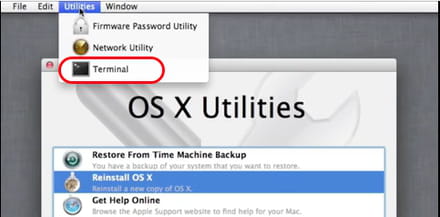
Une fenêtre du Terminal s'ouvre.
Tape alors la commande
dateet valide la commande avec la touche Entrée ( ↩︎ )
Si la date ne correspond avec celle du jour, alors il te faut mettre la date correcte.
Voici la syntaxe de la commande "date":
date mmddHHMMyyyy
avec:
- mm : le mois (01, 02 , ..., 12)
- dd : le jour (01, 02, ..., 31)
- HH : l'heure (00, ..., 23)
- MM : les minutes (00, 01, ..., 59)
- yyyy : l'année (2016, ...)
Exemple:
Aujourd'hui nous sommes le 11 décembre 2016 et il est 09h47 alors il faut taper ceci:
date 121109472016puis valider avec la touche Entrée ( ↩︎ )
Quitte maintenant le Terminal et relance l'installation de Mac OS X.
Important: je vois sur tes captures d'écran que la batterie n'est qu'à 18%: pense à connecter le chargeur car si ton Mac s'arrête par manque de batterie durant l'installation, tu seras parti pour de grosses galères
Ritchi
js
Merci ! J'aurais galéré des heures avec de trouver... Et là, grace à ta réponse, en quelques secondes, c'est réglé :-) Mais pourquoi diable un Mac ne synchronise pas son horloge si c'est si important !
Marco
Un énorme merci Ritchi !
L8
Merci bcp !
j.
merci!!!
hihi
Merci beaucoup après des heures de recherche la solution etait si simple merci beaucoup

Bonjour,
Excellente nouvelle que la remise à la bonne date ait décoincé ton problème!
(au passage: peux-tu cliquer sur le "+1" afin que le prochain dans ton cas trouve directement la solution proposée):

Et voici où télécharger El Capitan:
OS X 10.11 El Capitan
Ritchi
Excellente nouvelle que la remise à la bonne date ait décoincé ton problème!
(au passage: peux-tu cliquer sur le "+1" afin que le prochain dans ton cas trouve directement la solution proposée):

Et voici où télécharger El Capitan:
OS X 10.11 El Capitan
Ritchi

Bonjour
Dans l'état où tu es (tu as déjà tout effacé sur ton disque via Utilitaire de disque), seul le menu "Réinstaller macOS" peut te permettre de retrouver un Mac normal. Pour cela, vérifie que tu as bien un accès internet car le Mac va devoir télécharger le système macOS. Le mieux est de connecter le mac directement à ton boitier ADSL via un câble Ethernet ce qui réduira le temps de téléchargement (le WiFi est plus lent).
Ritchi
Dans l'état où tu es (tu as déjà tout effacé sur ton disque via Utilitaire de disque), seul le menu "Réinstaller macOS" peut te permettre de retrouver un Mac normal. Pour cela, vérifie que tu as bien un accès internet car le Mac va devoir télécharger le système macOS. Le mieux est de connecter le mac directement à ton boitier ADSL via un câble Ethernet ce qui réduira le temps de téléchargement (le WiFi est plus lent).
Ritchi
Vous n’avez pas trouvé la réponse que vous recherchez ?
Posez votre question
Bonjour,
Comme El Capitan a déjà été installé sur ce Mac (on peut le voir dans les diverses captures d'écran que tu as partagées), cela signifie que ce Mac est bien compatible avec El Capitan et qu'une personne (toi probablement) a déjà utilisé "App Store" pour télécharger El Capitan sur ce Mac.
Pour télécharger un système MacOS X, il faut, à un moment donné, indiquer son identifiant Apple (c'est une adresse mail) et un mot de passe.
Ma question:
As-tu bien indiqué le même l'identifiant Apple que celui qui a été utilisé lors de la précédente installation d'El Capitan ?
Ritchi
Comme El Capitan a déjà été installé sur ce Mac (on peut le voir dans les diverses captures d'écran que tu as partagées), cela signifie que ce Mac est bien compatible avec El Capitan et qu'une personne (toi probablement) a déjà utilisé "App Store" pour télécharger El Capitan sur ce Mac.
Pour télécharger un système MacOS X, il faut, à un moment donné, indiquer son identifiant Apple (c'est une adresse mail) et un mot de passe.
Ma question:
As-tu bien indiqué le même l'identifiant Apple que celui qui a été utilisé lors de la précédente installation d'El Capitan ?
Ritchi
Je vois plus haut que tu dis avoir acheté d'occasion ? Tu parles de l'ordinateur j'espère et pas de l'OS X car l'OS est gratuit !
Tu peux essayer d'installer OS X Yosemite et une fois installé, tu feras la migration directement sur El Capitan, ça sera bien plus facile, je pense que ton système n'est pas clair. Il y a des manipulations et des "codes claviers" a effectuer mais je ne vais pas me lancer là dedans car à distance c'est compliqué d'expliquer !
Tout d'abord tu peux aller dans l'utilitaire de disque et cliquer sur "Macintosh HD" puis sur "SOS" tu peux réessayer l'installation ensuite. Si ça ne marche pas :
1. Est-ce que tu sais faire une clé bootable ? Si oui tant mieux, si non, je te montrerai.
2. Est-ce que tu peux te connecter depuis un autre ordinateur pour télécharger Yosemite ?
Tu peux essayer d'installer OS X Yosemite et une fois installé, tu feras la migration directement sur El Capitan, ça sera bien plus facile, je pense que ton système n'est pas clair. Il y a des manipulations et des "codes claviers" a effectuer mais je ne vais pas me lancer là dedans car à distance c'est compliqué d'expliquer !
Tout d'abord tu peux aller dans l'utilitaire de disque et cliquer sur "Macintosh HD" puis sur "SOS" tu peux réessayer l'installation ensuite. Si ça ne marche pas :
1. Est-ce que tu sais faire une clé bootable ? Si oui tant mieux, si non, je te montrerai.
2. Est-ce que tu peux te connecter depuis un autre ordinateur pour télécharger Yosemite ?
Salut,
C'est un peu tard mais je suis bloquer au même niveau et je voulais savoir comment tu a réussit ?
C'est un peu tard mais je suis bloquer au même niveau et je voulais savoir comment tu a réussit ?

Bonjour
À qui poses tu ta question?
À priori, beaucoup de personnes ont appliqué la solution proposée ici:
https://forums.commentcamarche.net/forum/affich-34164925-bloque-dans-l-utilitaire-os-x#17
Ritchi
À qui poses tu ta question?
À priori, beaucoup de personnes ont appliqué la solution proposée ici:
https://forums.commentcamarche.net/forum/affich-34164925-bloque-dans-l-utilitaire-os-x#17
Ritchi


Salut Ritchi,
Anonyme, à 17h15 ICI a trouvé le problème, pas la solution mais, à 17h58 il vient ici, suite au lien donné avant 17h15 !!!
Pas séreux et... pas très clair :-)
Anonyme, à 17h15 ICI a trouvé le problème, pas la solution mais, à 17h58 il vient ici, suite au lien donné avant 17h15 !!!
Pas séreux et... pas très clair :-)







